Seleccione el menú Envíos para ver todos los envíos de todos los clientes.

 Este icono representa el número de envío y se utiliza para clasificar los envíos en orden ascendente/descendente.
Este icono representa el número de envío y se utiliza para clasificar los envíos en orden ascendente/descendente.
 Este icono representa al Cliente . El usuario puede ordenar la pantalla por Cliente en orden ascendente/descendente seleccionando este icono. Las otras columnas predeterminadas para ordenar la pantalla son Línea, Orden de compra y Fecha de envío .
Este icono representa al Cliente . El usuario puede ordenar la pantalla por Cliente en orden ascendente/descendente seleccionando este icono. Las otras columnas predeterminadas para ordenar la pantalla son Línea, Orden de compra y Fecha de envío .
 El usuario puede mostrar/ocultar columnas en la pantalla seleccionando el Selector de columnas. Las columnas adicionales para Envíos incluyen Parte, Ubicación, Parte del cliente y Cantidad.
El usuario puede mostrar/ocultar columnas en la pantalla seleccionando el Selector de columnas. Las columnas adicionales para Envíos incluyen Parte, Ubicación, Parte del cliente y Cantidad.
Arrastre la columna deseada a la pantalla para mostrar la columna. Arrastre una columna a la ventana del selector de columnas para ocultar la columna de la visualización.
 Haga clic en el icono Buscar para buscar un envío específico. El sistema realiza una búsqueda en todas las columnas, incluidas las columnas ocultas. El sistema solo requiere búsquedas exactas de fechas. Otras búsquedas no requieren una cadena de búsqueda exacta.
Haga clic en el icono Buscar para buscar un envío específico. El sistema realiza una búsqueda en todas las columnas, incluidas las columnas ocultas. El sistema solo requiere búsquedas exactas de fechas. Otras búsquedas no requieren una cadena de búsqueda exacta.
Seleccione una línea para ver más detalles.
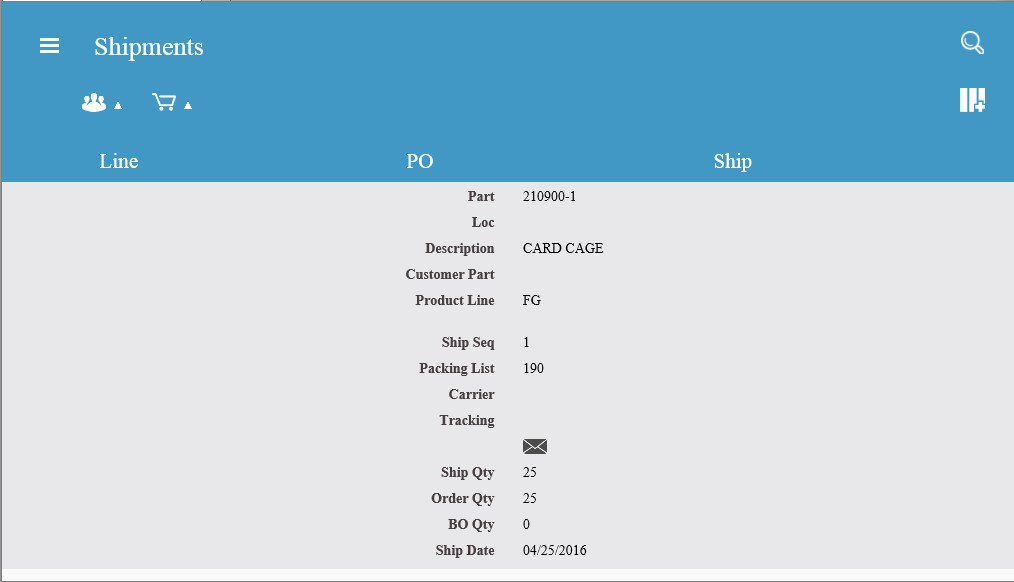
La pantalla Detalle de línea de envío muestra la siguiente información sobre la línea de envío:
- Nombre del cliente
- Fila para ordenar
- Parte
- Ubicación
- Descripción
- Parte del cliente
- Línea de producto
- Secuencia de envío
- Lista de empaque
- Transportador
- El número de rastreo
- Cantidad de envío
- ordene la cantidad
- Cantidad de pedido pendiente
- Fecha de envío
- Fecha de vencimiento
- Envío del cliente a la dirección
Seleccione el enlace Número de seguimiento para ver la información de seguimiento en el sitio web del transportista.
 Seleccione el icono para abrir un correo electrónico en el cliente de correo electrónico predeterminado del usuario. El asunto se lee como Número de seguimiento y el mensaje contiene la URL de seguimiento.
Seleccione el icono para abrir un correo electrónico en el cliente de correo electrónico predeterminado del usuario. El asunto se lee como Número de seguimiento y el mensaje contiene la URL de seguimiento.
Otras versiones
- Versión 1
- Versión 2
- Versión 3
- Versión 4